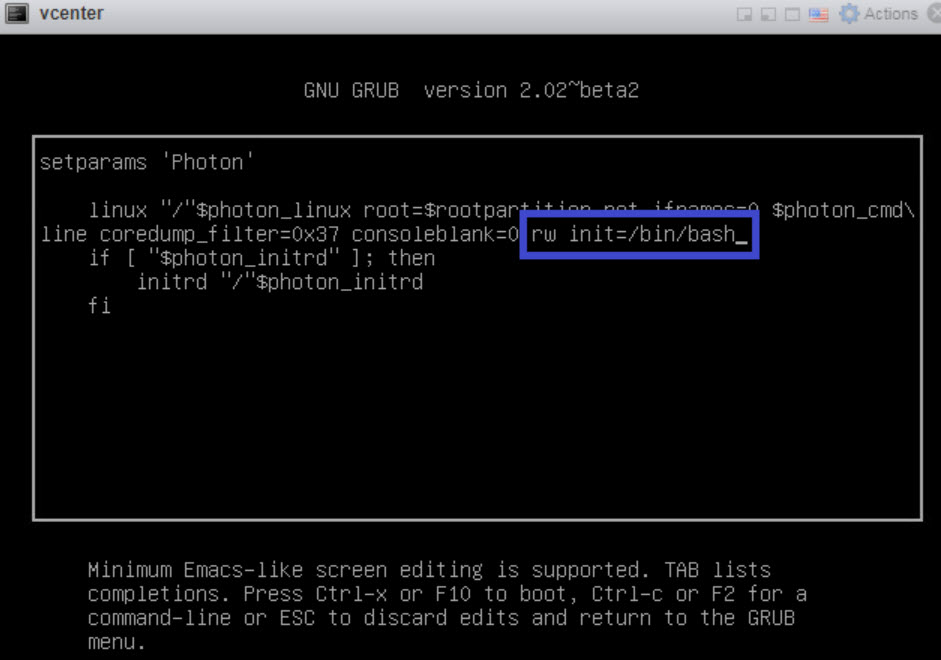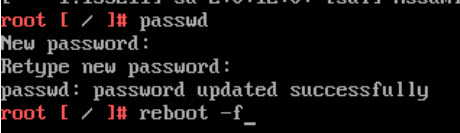Vous pouvez réinitialiser un mot de passe racine VMware Aria Automation perdu ou oublié.
Dans cette procédure, vous devez utiliser une fenêtre de ligne de commande sur le dispositif vCenter hôte pour réinitialiser le mot de passe racine de l'administrateur VMware Aria Automation de votre organisation.
Conditions préalables
Ce processus est destiné aux administrateurs VMware Aria Automation et nécessite les informations d'identification requises pour accéder au dispositif vCenter hôte.
Pour plus d'informations sur la gestion des mots de passe dans VMware Aria Suite Lifecycle, reportez-vous à l'article 92245 de la base de connaissances.
Procédure
- Arrêter et démarrez VMware Aria Automation en suivant la procédure décrite dans Démarrage et arrêt de VMware Aria Automation.
- Lorsque la fenêtre de ligne de commande du système d'exploitation Photon s'affiche, entrez
e et appuyez sur la touche Entrée pour ouvrir l'éditeur du menu de démarrage GNU GRUB.
- Dans l'éditeur GNU GRUB, entrez
rw init=/bin/bash à la fin de la ligne commençant par linux "/" $photon_linux root=rootpartition comme indiqué ci-dessous :
- Cliquez sur la touche F10 pour transférer votre modification et redémarrer VMware Aria Automation.
- Attendez que VMware Aria Automation redémarre.
- À l'invite
root [/]#, entrez passwd et appuyez sur la touche Entrée.
- À l'invite
New password:, entrez votre nouveau mot de passe et appuyez sur la touche Entrée.
- À l'invite
Retype new password:, entrez une nouvelle fois votre nouveau mot de passe et appuyez sur la touche Entrée.
- À l'invite
root [/]#, entrez reboot -f et appuyez sur la touche Entrée pour terminer le processus de réinitialisation du mot de passe racine.
Que faire ensuite
En tant qu'administrateur VMware Aria Automation, vous pouvez maintenant vous connecter à VMware Aria Automation avec le nouveau mot de passe racine.
Pour corriger les mots de passe en dehors de VMware Aria Suite Lifecycle, reportez-vous à l'article 92253 de la base de connaissances.